相信在excel中还有很多我们不会的地方,下面小编分享了在excel中设置密码保护的教程,希望感兴趣的朋友都来共同学习哦。
excel设置密码保护的方法:
步骤1:首先,我们创建一个文件,如下图,
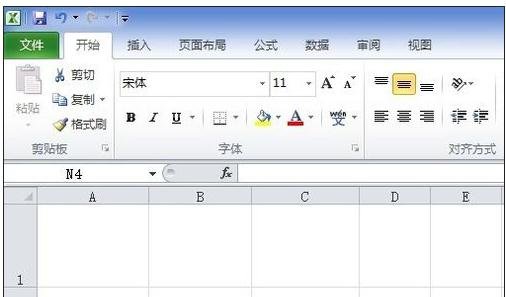
步骤2:然后选择加密,加密的方法已不是在工具栏上,早期的是,如下图,工具栏上的保护工作薄是指对内容 的保持,不被修改,这里多加强调!

步骤3:选择最左上角,文件》信息(左边导航)》权限(点击保持工作薄下的下三角型图标)》用密码进行加密。
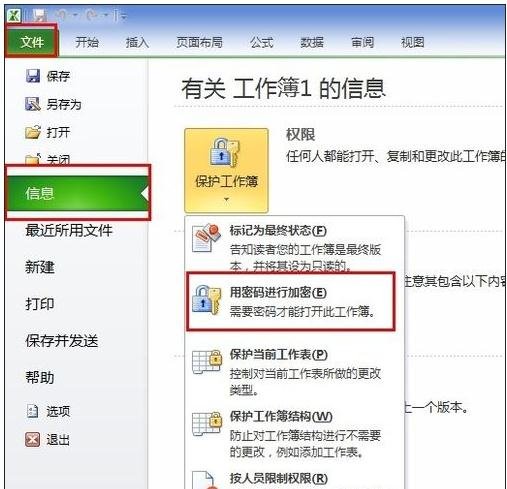
步骤4:输入密码,然后重新输入确认即可。

步骤5:关闭文件,选择保存后,再次打开文件,然后需要密码打开。如下图

步骤6:同时,对已加了密码的文件,显示如下图,取消密码,要先输入原密码,才可以解除密码。对于重要文件,建议进行加密处理。
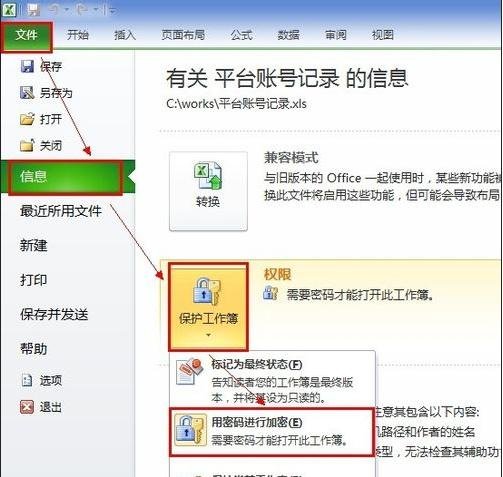
以上就是怎么在excel中设置密码保护的全部内容了,大家都学会了吗?
 天极下载
天极下载




































































 腾讯电脑管家
腾讯电脑管家
 火绒安全软件
火绒安全软件
 微信电脑版
微信电脑版
 微信最新版
微信最新版
 向日葵远程控制软件
向日葵远程控制软件
 钉钉电脑版
钉钉电脑版
 桌面百度
桌面百度
